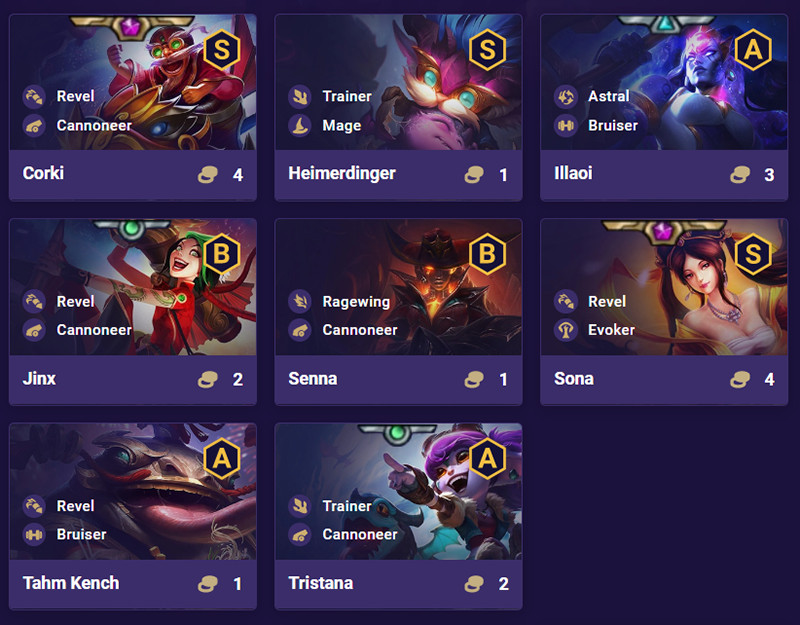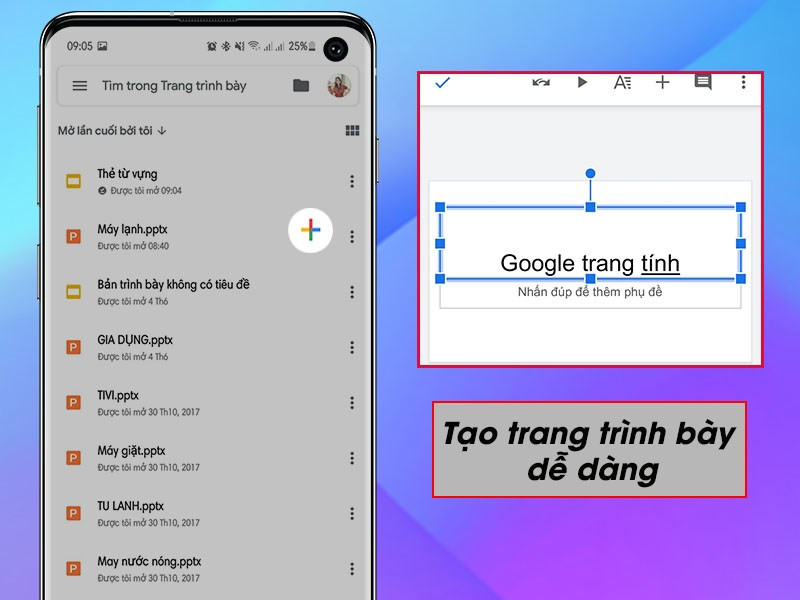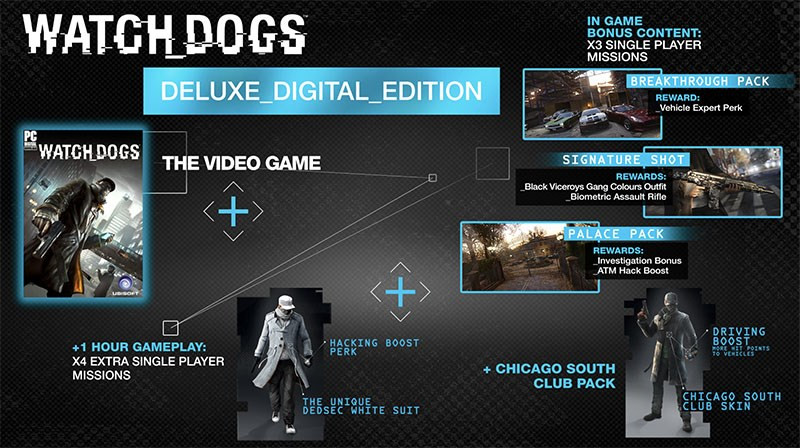Tạo Nút Tắt Máy Nhanh Trên Desktop Windows 7, 8, 10
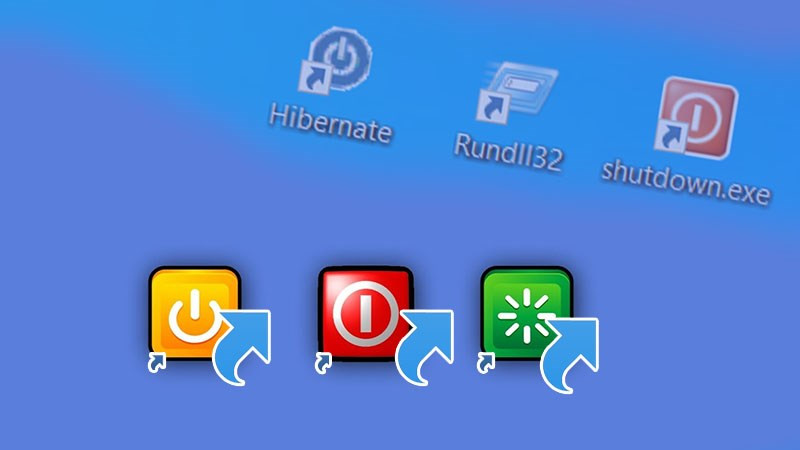
Bạn đang mất thời gian với hàng loạt thao tác để tắt máy tính Windows? Bài viết này trên xemtingame.com sẽ hướng dẫn bạn cách tạo nút tắt máy (shutdown) ngay trên desktop cho Windows 7, 8 và 10, giúp bạn tiết kiệm thời gian và thao tác dễ dàng hơn.
![]() Tạo nút icon shutdown ngoài desktop máy tính Win 7, 8, 10Tạo nút tắt máy nhanh trên desktop
Tạo nút icon shutdown ngoài desktop máy tính Win 7, 8, 10Tạo nút tắt máy nhanh trên desktop
Việc tắt máy tính nhanh chóng đôi khi rất quan trọng, đặc biệt khi bạn đang cần gấp. Hãy cùng xemtingame.com tìm hiểu cách tạo shortcut tắt máy, restart, và nhiều lệnh hữu ích khác ngay trên màn hình desktop nhé!
Tạo Nút Shutdown Nhanh Chóng
Có hai cách để tạo nút tắt máy trên desktop: nhanh và chi tiết. Cả hai đều đơn giản và dễ thực hiện.
Cách 1: Tạo Nút Tắt Máy Nhanh
Trên màn hình desktop, click chuột phải, chọn New > Shortcut. Gõ lệnh shutdown.exe -s -t 00 > Next. Đặt tên cho shortcut (ví dụ: Tắt Máy) > Finish. Để thay đổi icon, click chuột phải vào shortcut vừa tạo > Properties > Change Icon > Chọn icon mong muốn > Apply > OK.
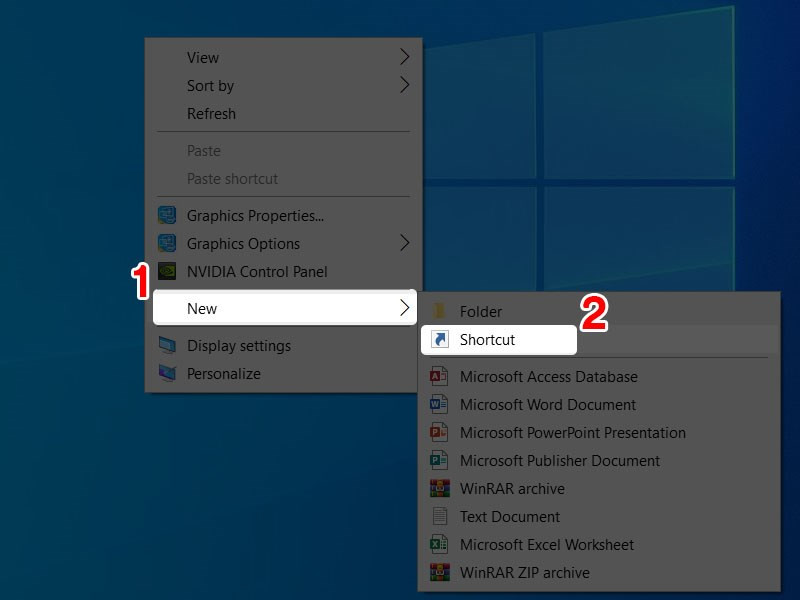 Tạo nút shortcutTạo shortcut trên desktop Windows
Tạo nút shortcutTạo shortcut trên desktop Windows
Cách 2: Hướng Dẫn Chi Tiết
Bước 1: Click chuột phải vào khoảng trống trên desktop, chọn New > Shortcut.
Bước 2: Trong ô Type the location of the item, nhập lệnh shutdown.exe -s -t 00. Tham số 00 là thời gian chờ trước khi tắt máy (tính bằng giây). Nếu muốn tắt máy ngay lập tức, hãy để là 00. > Next.
![]() Nhập lệnh shutdown
Nhập lệnh shutdown
Bước 3: Đặt tên cho shortcut (ví dụ: Tắt Máy Ngay) > Finish.
Bước 4: Để đổi icon, click chuột phải vào shortcut > Properties.
Bước 5: Trong tab Shortcut, chọn Change Icon.
![]() Chọn icon cho shortcut
Chọn icon cho shortcut
Bước 6: Chọn icon ưng ý > OK.
Bước 7 (Tùy chọn): Để tạo phím tắt, trong tab Shortcut, click vào ô Shortcut key và nhấn tổ hợp phím mong muốn. > Apply > OK.
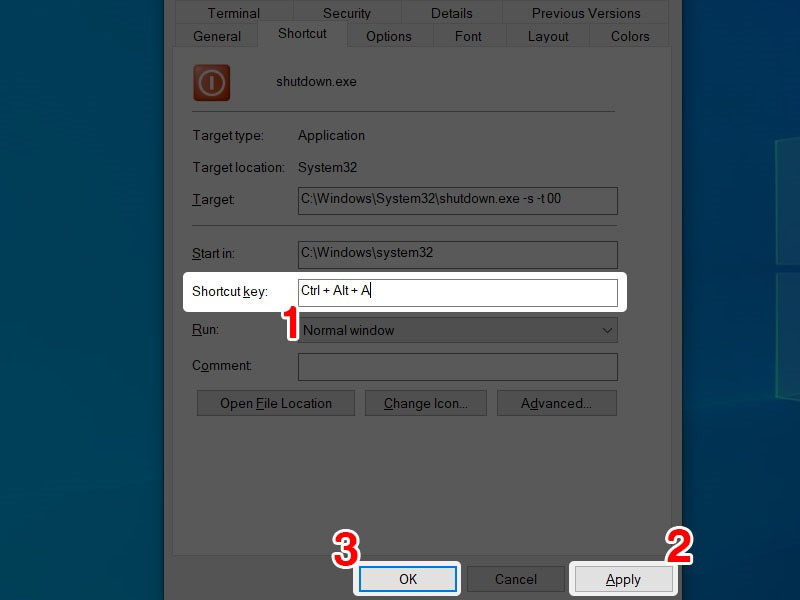 Tạo phím tắtTạo phím tắt cho lệnh shutdown
Tạo phím tắtTạo phím tắt cho lệnh shutdown
![]() Shortcut tắt máy đã hoàn thành
Shortcut tắt máy đã hoàn thành
Các Lệnh Shortcut Hữu Ích Khác
Ngoài tắt máy, bạn có thể tạo shortcut cho các lệnh khác:
- Khởi động lại (Restart):
shutdown.exe -r -t 00 - Khóa máy (Lock):
Rundll32.exe User32.dll,LockWorkStation - Ngủ đông (Hibernate):
rundll32.exe PowrProf.dll,SetSuspendState - Chế độ ngủ (Sleep):
rundll32.exe powrprof.dll,SetSuspendState 0,1,0
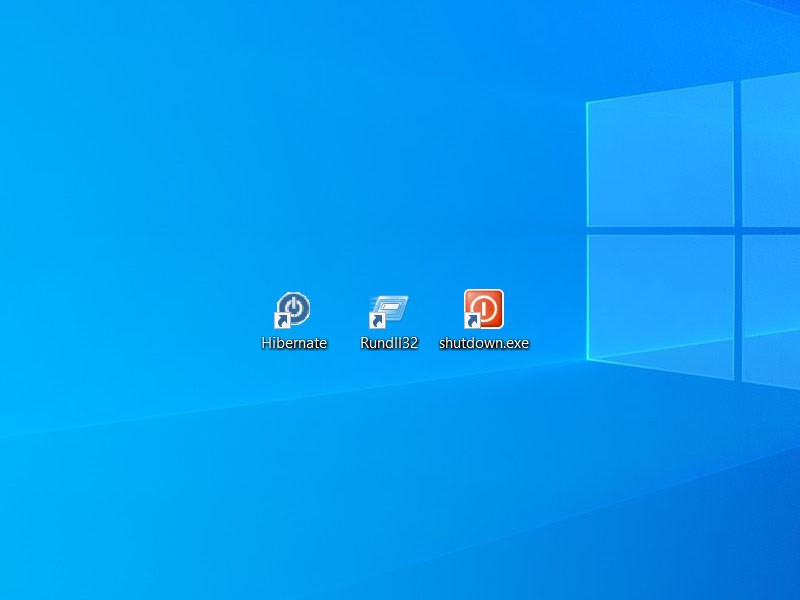 Tạo thêm các mụcCác lệnh shortcut hữu ích khác
Tạo thêm các mụcCác lệnh shortcut hữu ích khác
Bạn có thể áp dụng các bước tương tự như trên để tạo shortcut cho các lệnh này. Hy vọng bài viết này giúp bạn tối ưu hóa trải nghiệm Windows của mình! Hãy để lại bình luận bên dưới nếu bạn có bất kỳ câu hỏi nào.